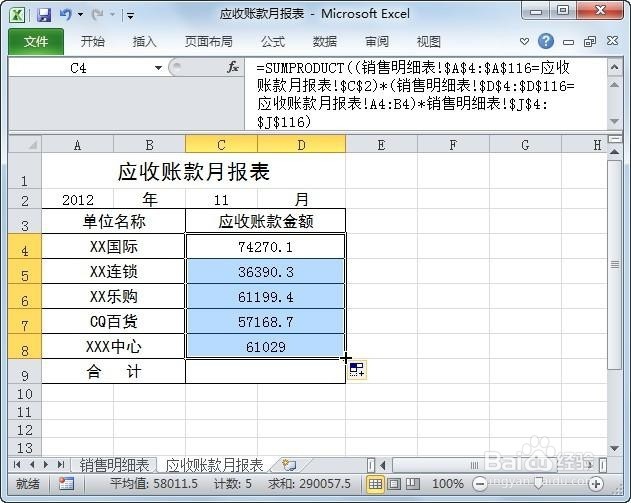怎么用Excel制作应收账款月报表
1、新建应收账月报表,包含销售明细表和应收账月报表,字段标题内容如图:
2、选中A3:B9单元格区域,在【开始】对齐方式中【合并后居中】-【跨越合并】
3、选中A3:D9单元格区域,【开始】-【字体】【所有框线】
4、在C4单元格中使用SUMPRODUCT函数的公司得到应收账款金额,并复制公式到C5:C8单元格区域,如图所示
5、在C9单元格中输入公式=SUM(:C4:D8),按下enter键进行确认。
6、总结:1.新建应收账月报表,包含销售明细表和应收账月报表;2.选中A3:B9单元格区域,在【开始】对齐方式中【合并后居中】-【跨越合并】;3.选中A3:D9单元格区域,【开始】-【字体】【所有框线】;4.在C4单元格中使用SUMPRODUCT函数的公司得到应收账款金额,并复制公式到C5:C8单元格区域;5.在C9单元格中输入公式=SUM(:C4:D8),按下enter键进行确认。
声明:本网站引用、摘录或转载内容仅供网站访问者交流或参考,不代表本站立场,如存在版权或非法内容,请联系站长删除,联系邮箱:site.kefu@qq.com。
阅读量:30
阅读量:61
阅读量:69
阅读量:92
阅读量:51